Brugerhåndbog til GarageBand
- Velkommen
-
- Oversigt over Smart Controls
- Smart Control-typer
- Brug Transform Pad
- Brug arpeggiatoren
- Tilføj og rediger effekttilbehør
- Brug effekter på mastersporet
- Brug Audio Units-tilbehør
- Brug EQ-effekten
- Sammenlign en redigeret mulighed i Smart Controls med dens gemte indstillinger
-
- Afspil en lektion
- Vælg indgangskilde til guitaren
- Tilpas lektionsvinduet
- Se, hvor godt du spillede en lektion
- Mål din udvikling
- Gør en lektion langsommere
- Rediger mikset i en lektion
- Se helsides musikalsk notation
- Se emner i ordliste
- Øv dig på guitarakkorder
- Stem guitaren i en lektion
- Åbn lektioner i GarageBand-vinduet
- Køb flere lektioner til Lær at spille
- Hvis overførslen af lektionen ikke bliver færdig
- Genveje til Touch Bar
- Ordliste
- Copyright

Tilføj arrangementmærker i GarageBand på Mac
Du kan føje arrangementmærker til et projekt for at oprette forskellige afsnit, f.eks. intro, vers og omkvæd, og derefter flytte afsnittene i sporområdet for at omarrangere projektet hurtigt. Det kan især være praktisk at bruge arrangementmærker, når du føjer materiale (optagelser, loops eller mediearkiver) til projektet og vil afprøve forskellige arrangementer.
Det første arrangementmærke begynder ved projektets start. Hvert ekstra arrangementmærke, du tilføjer, starter i slutningen af det forrige arrangementområde, og der er intet mellemrum imellem. Arrangementmærker er praktiske, hvis du føjer dem til alle dele af projektet, så du kan omarrangere hele projektet.
Du tilføjer og redigerer arrangementmærker på arrangementsporet, som vises øverst i sporoversigten. Når du tilføjer et arrangementmærke, er det otte takter langt. Du kan ændre størrelse på det, så det dækker den del af projektet, der skal inkluderes, og omdøbe det, så navnet afspejler dets placering i projektet.
Bemærk: Hvis du føjer arrangementmærker til et projekt og derefter tilføjer et Drummer-spor, oprettes Drummer-områder til hvert arrangementmærke med længden og navnet på de områder, der svarer til mærkerne.
Vis arrangementsporet
Vælg Spor > Vis arrangementspor i GarageBand på Mac.
Tilføj et arrangementmærke
Klik på knappen Tilføj mærke (+) på arrangementsporet i GarageBand på Mac.
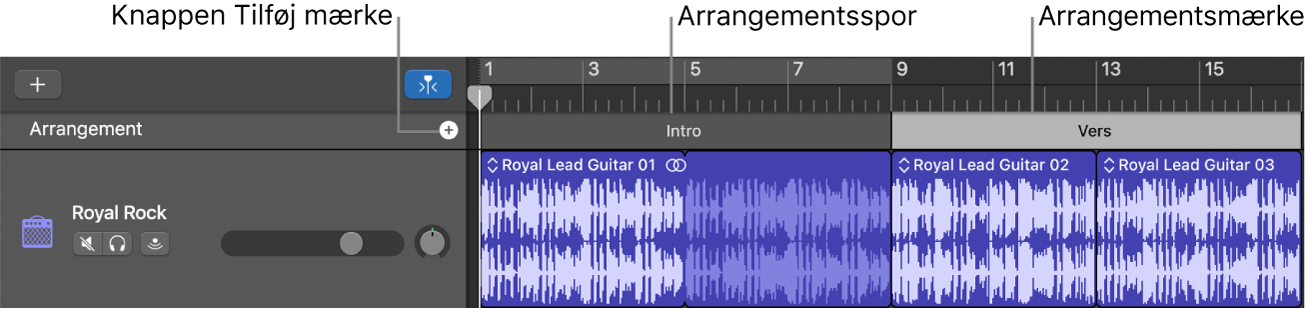
Arrangementmærket vises i starten af projektet eller ved slutningen af det sidste eksisterende arrangementmærke.
Skift størrelse på et arrangementmærke
Træk arrangementmærkets højre kant til venstre eller højre i GarageBand på Mac.
Omdøb et arrangementmærke
Gør et af følgende i GarageBand på Mac:
Klik på navnet på det valgte arrangementmærke, og vælg et navn på lokalmenuen.
Klik på navnet på det valgte arrangementmærke, vælg Omdøb på genvejsmenuen, og skriv derefter et nyt navn.